要如何屏蔽电脑上的网页呢?其实吧,小伙伴屏蔽电脑网页的方法并没有你们想象的那么复杂,反而很简单好操作。事不宜迟,小伙伴们赶紧来看看小编在下边给你们分享的详细操作方法吧。
最近有小伙伴问小编要如何屏蔽电脑里面的一些网页,为此小编就花了些时间对这个问题进行了些了解,所以小编今天就来将小编学习到进行屏蔽电脑某个问的方法来分享给小伙伴们。可以让你们自己就能够轻易的将网页给屏蔽掉。
1,打开我的计算机,在地址栏输人C:\Windows\System32\drivers\etc,如图:

如何屏蔽指定网页图-1
2,里面有这几个文件,如图。

如何屏蔽指定网页图-2
3,打开hosts,选择用记事本打开。

指定网页图-3
删除ie,小编教你卸载win7ie浏览器的方法
小伙伴你们知道怎样下载步骤吗?要是不知道的话,那么就来看看小编给你们分享的win7的详细操作方法吧
4,在打开的hosts文件中,移到最后一行, 加入 127.0.0.1 www.douban.com(注意数字和网址之前有一个空格)。保存文件。
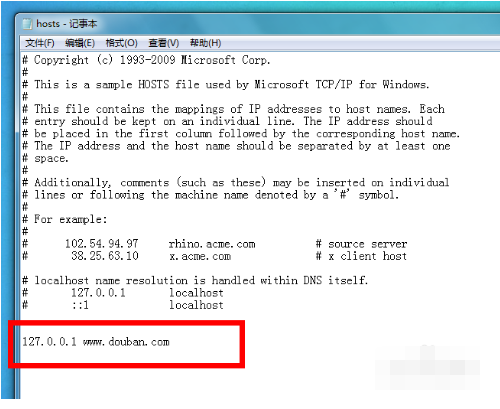
屏蔽图-4
5,进入浏览器,输入www.douban.com,网址打不开了。(如能打开,请看下文注意事项)

如何屏蔽指定网页图-5
6,注意事项:
1. 如果设置前打开了要屏蔽的网址,设置hosts之后,可能要过几分钟,屏蔽才会生效。也可以不断刷新,过一会儿就可以。
2. 要取消屏蔽,在前面加#,变成 # 127.0.0.1 www.douban.com
3. 要屏蔽多个网址,如可在下面另起一行,如: 127.0.0.1 www.taobao.com
文本文档乱码,小编教你文本文档乱码的解决方法
小伙伴你们知道知道win7出现解决步骤的解决方法吗?要是不知道的话那么就来看看小编给你们分享的解决文本文档乱码的方法吧






